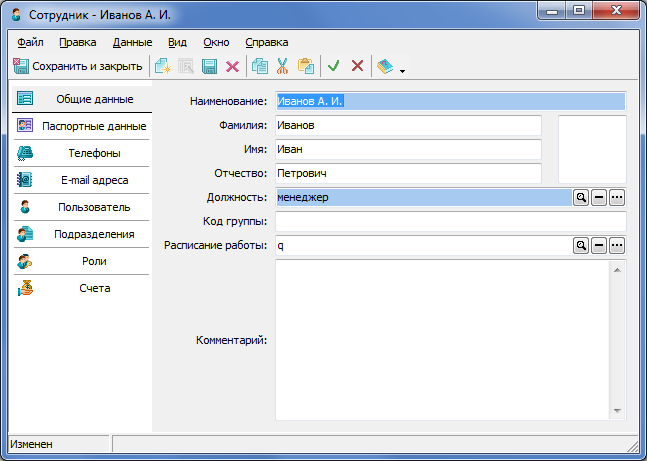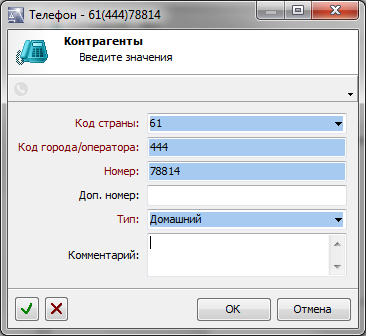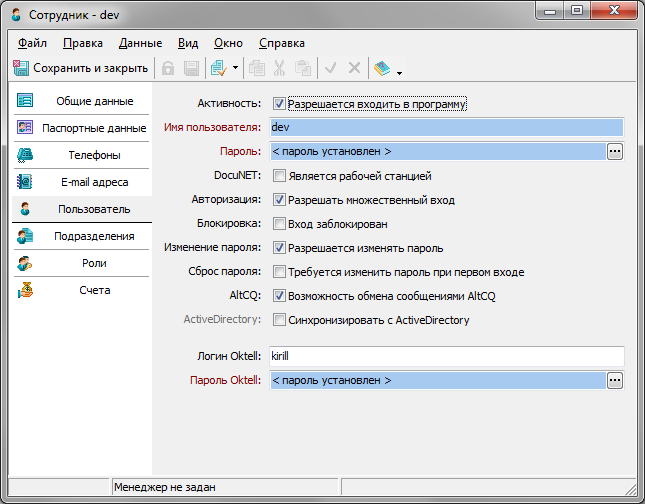Руководство пользователя altAwin:Сотрудники
Сотрудники
сотрудникиВ подразделе перечислены сотрудники компании, имеющие доступ в altAwin. Для пользователей, не обладающих правами администратора, подраздел Сотрудники позволяет заводить данные о новых пользователях программы, минуя административную часть altAwin, однако не предоставляет возможности входить в программу.
В левой части представления расположено дерево папок, в правой — отображаются списки (таблицы) сотрудников. Дерево состоит из следующих корневых папок:
- Сотрудники — содержит полный список созданных в программе пользователей, который отображается в виде таблицы в правой части окна подраздела;
- Подразделения — включает в себя подпапки, соответствующие подразделениям компании и содержащие списки сотрудников по подразделениям.
- Роли — включает в себя подпапки, используемые для произвольного разделения сотрудников по ролям (см Роли сотрудников).
Для добавления нового сотрудника необходимо выделить узел Сотрудники в дереве и задать команду Создать. Появится окно отдельного сотрудника, которое содержит вкладки Общие данные, Паспортные данные, Телефоны, E-mail адреса, Пользователь, Подразделения, Роли, Счета (см. рис. 2.202).
На вкладке Общие данные имеются следующие поля:
- Наименование — имя, под которым сотрудник будет фигурировать в программе;
- Фамилия — фамилия сотрудника;
- Имя — имя сотрудника;
- Отчество — отчество сотрудника;
- Графическое поле пиктограммы сотрудника. При двойном щелчке на поле можно загрузить изображение (в виде файла в формате BMP или png размером 16×16 или 48×48 пикселей).
- Должность — должность сотрудника, выбирается из справочника, который настраивается в подразделе Должности (см. Должности).
- Код группы — код, который можно использовать в условиях;
- Расписание работы — ссылка на расписание работы, задаваемое в соответствующем справочнике (см. Расписания работы);
- Комментарий.
На вкладке Паспортные данные заполняются паспортные данные сотрудника, а именно:
- Серия;
- Номер;
- Кем выдан;
- Дата выдачи;
- Дата рождения — дата рождения сотрудника;
- Пол — пол сотрудника;
- Место рождения — место рождения сотрудника;
- Адрес регистрации — адрес регистрации сотрудника;
- Родительный падеж — группа полей для определения формы записи фамилии, имени и отчества сотрудника в родительном падеже для использования при составлении отчётных документов.
На вкладке Телефоны отображены строки с данными о телефонах пользователя. Добавить и отредактировать эти данные можно с помощью элементов окна отдельного телефона (рис. 2.203):
- Код страны;
- Код города/оператора;
- Телефонный номер — номер телефона сотрудника (допускается использование только цифр);
- Доп. номер — дополнительный номер (допускается использование только цифр);
- Тип — поле выбора одного из значений: домашний, рабочий, факс или мобильный;
- Комментарий — комментарий.
Один из телефонов является основным. Чтобы выбрать телефон в качестве основного требуется выделить запись с нужным телефоном в таблице и нажать кнопку панели инструментов Сделать основным или воспользоваться соответствующей командой контекстного меню.
На вкладке E-mail адреса отображается перечень E-mail адресов сотрудника, один из которых является основным. Чтобы изменить основной E-mail адрес, требуется выбрать запись нового E-mail адреса и воспользоваться кнопкой панели инструментов Сделать основным.
На вкладке Пользователь осуществляется настройка параметров учётной записи приложения, связанной с записью сотрудника.
- Разрешается входить в программу — управление активность пользователя
- Имя пользователя — используется для указания в диалоге входа в программу
- Пароль — пароль для входа в программу
- Разрешён вход в настройки — флаг, указывающий, что пользователь имеет право работы в режиме настройщика для доступа к разделам с ограничением доступа.
- Является рабочей станцией DocuNet — флаг, указывающий, что пользователь имеет право работы в режиме безбумажного рабочего места.
- Авторизация: разрешить множественный вход — флаг, управляющей возможностью одновременного входа в систему одного пользователя с разных рабочих мест.
- Блокировка: вход заблокирован — флаг блокировки возможности входа пользователя в систему
- Изменение пароля: Разрешается изменять пароль — управление возможностью самостоятельного изменения пользователем пароля для входа в приложение.
- Сброс пароля: требуется изменить пароль при первом входе - если переключатель активен, при первом входе пользователя в систему будет необходимо установить новый пароль.
- Возможность обмена сообщениями AltCQ — управление возможностью использования встроенного мессенджера AltCQ для передачи текстовых сообщений.
- Синхронизировать с Active Directory — флаг, управляющий возможностью синхронизации данных о пользователе со службой Active Directory
- Логин Oktell — имя пользователя для возможности подключения к телефонной станции Oktell
- пароль Oktell — пароль для возможности подключения к телефонной станции Oktell.
На вкладке Подразделения приводится список структурных подразделений организации, в которые входит данный сотрудник. Каждая запись этого списка соответствует элементу одноимённого справочника (см. РПА:Подразделения). Здесь можно включить сотрудника в одно или несколько подразделений или же наоборот удалить удалить сотрудника из подразделений.
На вкладке Роли отображается перечень ролей сотрудника (см. РПА:Роли сотрудников).
На вкладке Счета отображается перечень счетов сотрудника для различных начислений.
Добавление пользователей из каталога Active Directory
Если помпьютер, на котором выполняется altAwin, присоединён к домену со службой каталогов Active Directory, можно связать сотрудников приложения с пользователями каталога. Это даёт возможность централизованного управления пользователями и позволяет текущему пользователю Windows авторизоваться в приложении без необходимости ввода имени пользователя и пароля.
- Добавить сотрудников из Active Directory
В окне выбора пользователей указать учётные записи AD, для которых должны быть созданы сотрудники altAwin. При установке флага активировать, добавленные пользователи сразу же получат возможность авторизации в приложении.
Флаг Обновить существующих пользователей при несовпадении данных замещает информацию о существующих в приложении сотрудниках данными из каталога AD.
На следующем шаге требуется выбрать должности, которые будут сообщены создаваемым сотрудникам.
- Синхронизировать выделенных пользователей с Active Directory
Будут обновлены записи сотрудников за исключением тех, у которых отключен флаг Синхронизировать с Active Directory.
- Связать с Active Directory
команда меню Данные карточки сотрудника используется для возможности создания привязки сотрудника к пользователю ActiveDirectory.
Требуется выбрать пользователя AD для связи с текущим сотрудником. Подтвердить замену данных сотрудника данными выбранного пользователя AD.